DNS设置通常在网络连接的属性中进行配置,以下是一些详细的步骤和说明:
1、Windows 11系统:
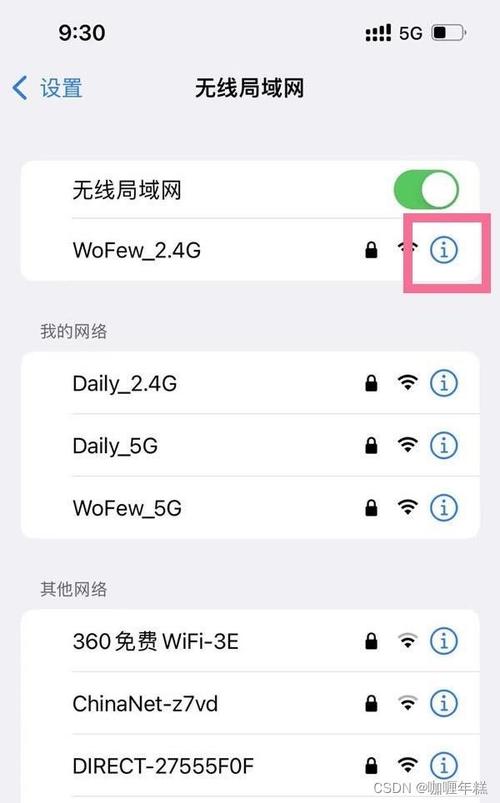
打开“设置”应用,选择“网络和Internet”。
点击“以太网”或“Wi-Fi”(取决于你的连接类型),然后选择“网络属性”。
在“DNS服务器分配”下,选择“手动”,并输入首选和备用DNS服务器地址。
2、控制面板路径:
搜索并打开“控制面板”,选择“网络和共享中心”。
点击左侧的“更改适配器设置”。
右键点击正在使用的网络连接(如Wi-Fi或以太网),选择“属性”。
双击“Internet协议版本4 (TCP/IPv4)”,选择“使用下面的DNS服务器地址”,然后输入首选和备用DNS服务器地址。
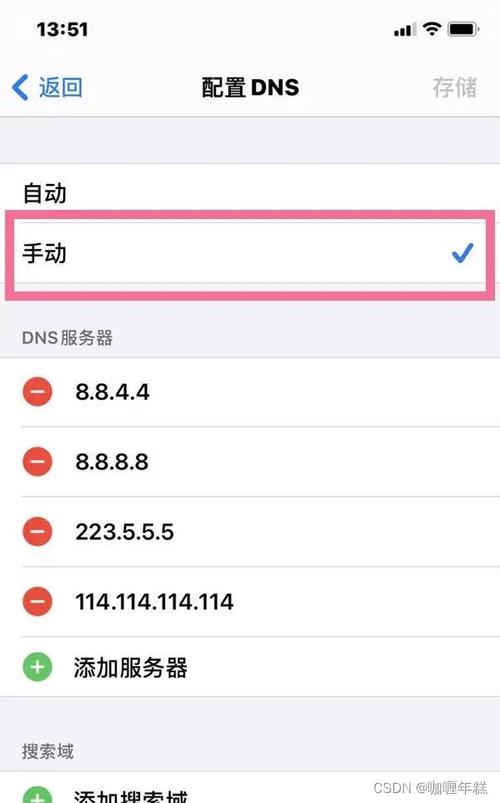
3、公共DNS服务器地址:
常用的公共DNS服务器包括Google DNS(8.8.8.8和8.8.4.4)、Cloudflare DNS(1.1.1.1和1.0.0.1)、OpenDNS(208.67.222.222和208.67.220.220)等。
4、路由器设置:
如果你希望在整个网络中使用特定的DNS服务器,可以在路由器的管理界面中进行设置,这通常涉及到登录到路由器的管理界面(通常是通过浏览器访问192.168.0.1或192.168.1.1),然后在网络设置或高级设置中找到DNS设置选项。
5、动态DNS(DDNS):
对于需要将域名动态解析到变化的IP地址的情况,可以使用动态DNS服务,这通常涉及到注册一个DDNS服务提供商(如No-IP、DynDNS等),然后在路由器或计算机上配置DDNS客户端来自动更新DNS记录。
在进行任何网络设置更改之前,建议先备份当前的设置,并确保你了解所做更改可能带来的影响,如果你不确定如何操作,或者遇到了问题,建议咨询专业的技术支持人员。
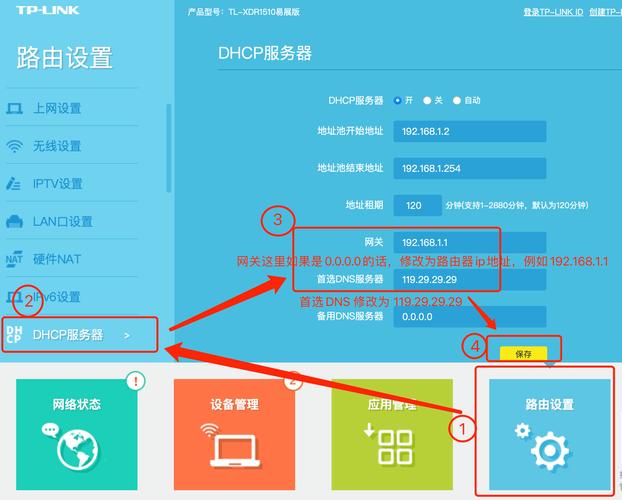









评论列表 (0)